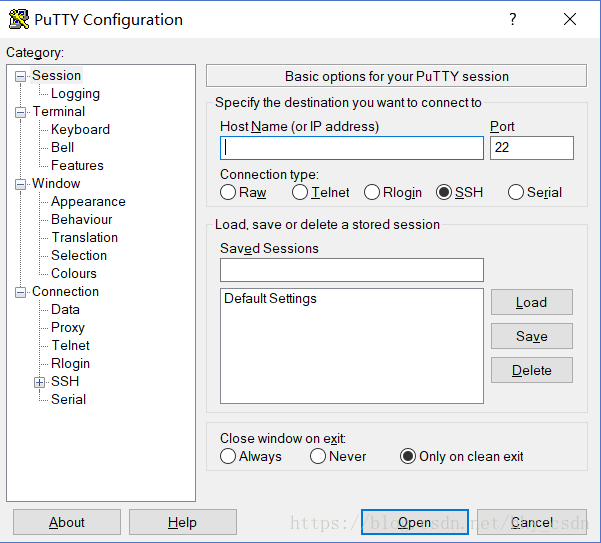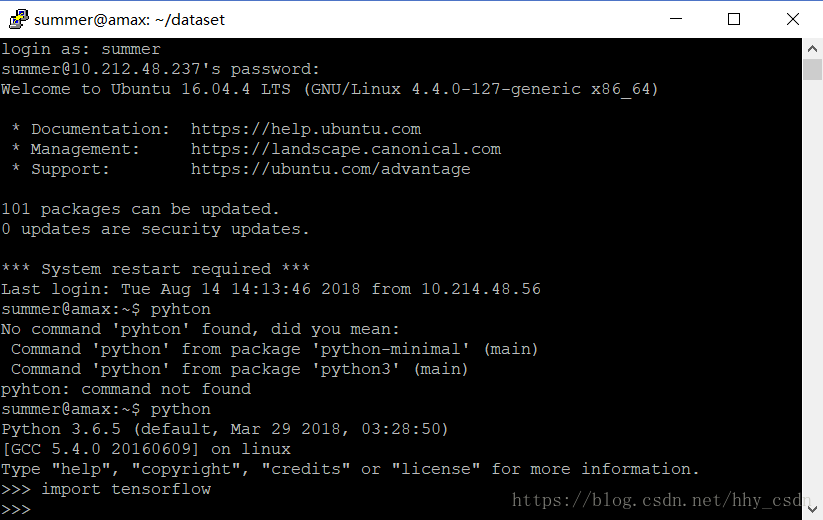由于实验室的GPU集群是放在服务器上的,需要用SSH登录,之前没有接触过SSH,因此把摸索的过程记录下来,以备后用。
Windows上安装SSH客户端
我用的是Putty
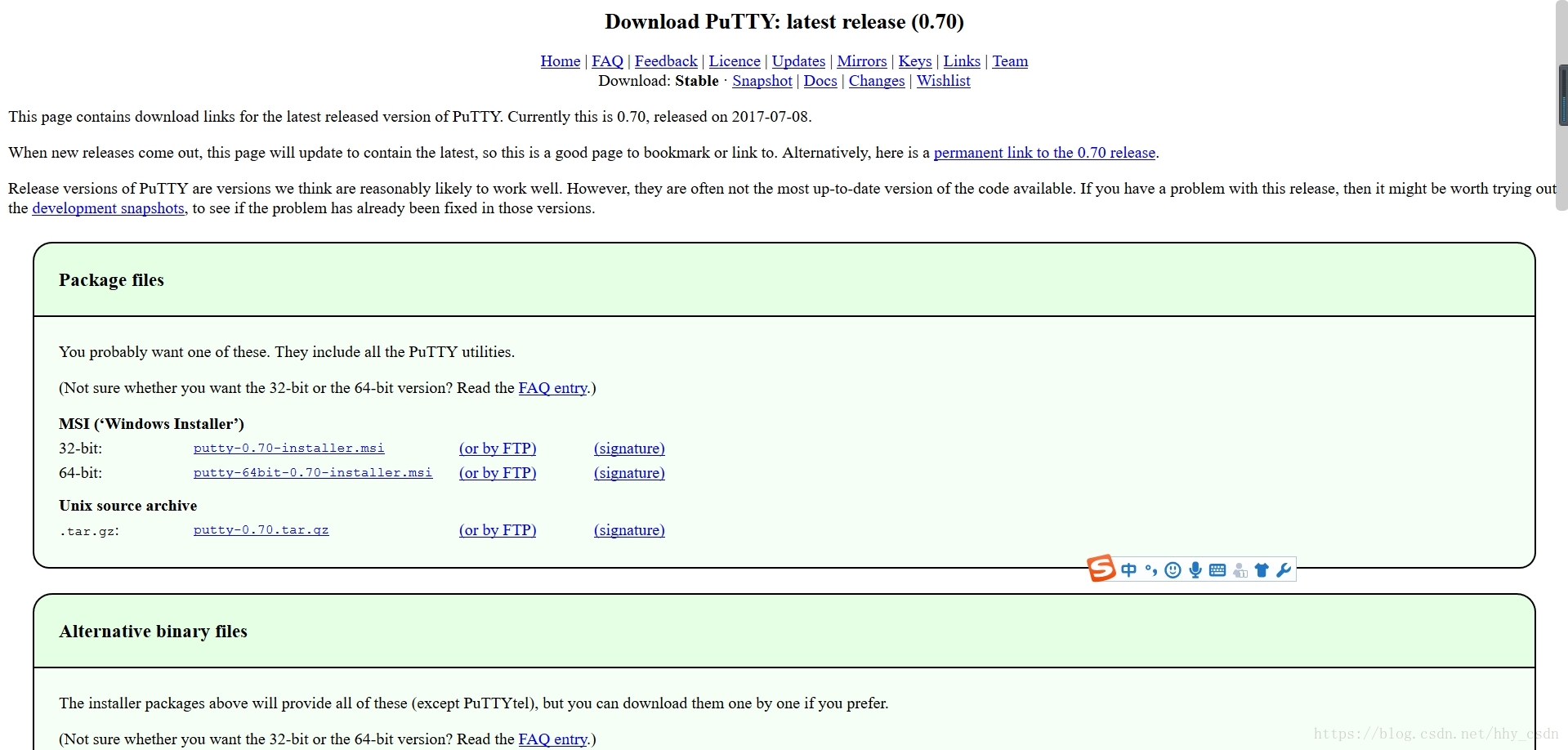
选择第一个框的64-bit下载,安装即可。
登录远程服务器
在右侧HostName处输入服务器IP地址,点击Open,进入之后输入username和password就成功了。
向服务器传输文件
向服务器传输文件夹内的所有文件
scp -r local_dir username@servername:remote_dir在当前目录下运行命令行,将给目录下的local_dir文件夹上传到服务器的remote_dir文件夹。注意username是服务器系统的某个用户名,要输入与之对应的password,不然就会permission denied。servername是服务器的IP地址
例子:
scp -r test user@192.168.0.101:/home/data是将该路径下的test文件夹上传到服务器的/home/data
从服务器下载整个目录
scp -r username@servername:/home/remote_dir /local_dir/home/remote_dir 是服务器的目录,/local_dir是本机目录
上传本地文件到服务器
scp /path/filename username@servername:/path_on_server/